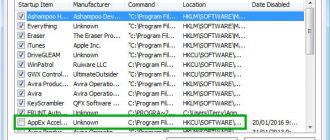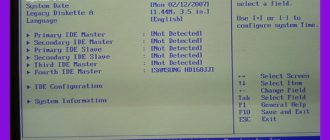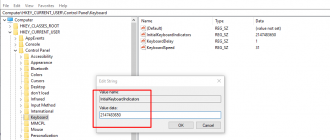Содержание
- 1 Как обновить Java до последней версии
- 1.1 Как обновить Java на компьютере с официального сайта
- 1.2 Как установить последнюю версию через Java Control Panel в Windows 7
- 1.3 Не устанавливается Java – что делать?
- 1.4 Java в Google Chrome
- 1.5 Ошибка 1603: Обновление Java не завершено
- 1.6 Ошибка загрузки: файл java_sp.dll поврежден, MSI поврежден, 1305, 2755, 1606, 1618, 25025
- 1.7 Ошибка 1618, Объект уже существует, Ключ в указанном состоянии недопустим
- 1.8 Приложения «Джава» блокируют параметры безопасности на компьютерах с последней версией Java
- 1.9 Ошибка 1723. Ошибка пакета Windows Installer
- 1.10 Почему появляются сообщения: «Ваша версия Java не является безопасной», «Устаревшая версия» или «Требуется обновление»?
- 2 Что за программа java update available
- 2.1 О технологии java
- 2.2 Как установить?
- 2.3 Как обновить?
- 2.4 Как удалить?
- 2.5 Зачем нужна Java?
- 2.6 Откуда Java на моем компьютере?
- 2.7 Как происходит автоматическое обновление Java?
- 2.8 Как настроить периоды извещений про новые версии Java?
- 2.9 Почему не следует выключать извещения?
- 2.10 Как выставить автоматическое обновление Java?
- 2.11 Как применять обновления?
- 2.12 Зачем надо разрешать включение программы автоматического обновления Ява?
- 3 Как скачать и обновить JAVA [Что это вообще такое, и для чего нужно]. Решение ошибки
Как обновить Java до последней версии
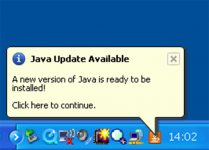
Для корректного отображения веб-страниц в браузере нужно обновить Java до последней версии. С помощью этой технологии разрабатываются приложения.
Благодаря ей вы можете играть в игры, общаться онлайн, смотреть интерактивные карты и выполнять другие действия.
Если на вашем компьютере нет Java, тогда многие программы и сайты у вас просто не будут работать.
Хотите узнать, как проверить текущую версию Java на компьютере, установить её с официального сайта или настроить автоматическое обновление через Панель управления в Windows? Тогда читайте далее.
Как обновить Java на компьютере с официального сайта
Первым делом нужно проверить, установлена ли последняя версия Java на вашем компьютере. Перейдите на официальный сайт по ссылке и нажмите кнопку с надписью «Проверьте версию Java».
Внимание! Google Chrome не поддерживает модули NPAPI и не запускает содержание Java. Поэтому воспользуйтесь другим браузером, например, Firefox или Internet Explorer.
Спустя некоторое время, в браузере появится сообщение из которого вы сможете узнать текущую версию Java. Если она устарела, вам будет предложено её обновить.
На следующем рисунке показано, как выглядит сообщение об использовании последней (актуальной) версии Java, — в этом случае обновлять ничего не нужно.
Если версия «Джавы» устарела, вам будет предложено её обновить бесплатно, в таком случае жмите «Загрузить Java сейчас».
Когда установщик будет скачан на ваш компьютер, запустите его и следуйте дальнейшим инструкциям.
Как установить последнюю версию через Java Control Panel в Windows 7
Установить «Джаву» последней версии, а также настроить автоматическое обновление можно через Java Control Panel в Windows. Для этого, в Виндовс 7, перейдите в Пуск – Панель управления – Программы – запустите Java.
Откроется Java Control Panel, активируйте вкладку Update. Поставьте галку напротив Check for Updates Automatically (Проверять обновления автоматически) и нажмите кнопку Update Now (Обновить сейчас).
Не устанавливается Java – что делать?
Рассмотрим наиболее распространенные ошибки, с которыми сталкиваются пользователи при загрузке и использовании «Джавы» на своем компьютере.
Java в Google Chrome
Если вы пытаетесь запустить установку Java в Google Chrome, тогда смените браузер на другой. Потому что Chrome не поддерживает модули NPAPI и не запускает содержание «Джава».
Ошибка 1603: Обновление Java не завершено
Это известная проблема, причина которой на момент написания статьи ещё не найдена, по крайне мере так написано на официальном сайте java.com
Попробовать решить эту проблему можно двумя способами.
Способ 1:
Перед установкой «Джавы» перезапустите компьютер
- Увидев 1603 ошибку перезапустите систему
- Скачайте и установите автономный установщик Java по этой ссылке —
- В диалоговом окне загрузки жмите «Сохранить» и загрузите установочный файл в удобное место на компьютере, например, Рабочий стол.
- Запустите скачанный файл и начните установку.
Если проблема не устранена, удалите старую Java и перезапустите компьютер перед установкой новой версии
Избавиться от устаревших версий можно с помощью программы удаления Java —
Также, вы можете удалить «Джаву» вручную. Порядок действий такой же, как и с другими программами при их удалении.
Windows 8
- Нажмите правой кнопкой мыши слева в нижней части экрана и через контекстное меню вызовите «Панель управления».
- В категории программ выберите «Удаление программы».
- Выберите Java и нажмите «Удалить».
- Подтвердите удаление нажатием кнопки «Да».
Windows 7/Vista
- Откройте «Пуск»
- Перейдите в «Панель управления»
- Выберите раздел «Программы»
- Перейдите в «Программы и компоненты»
- Выделите программу для удаления и нажмите «Удалить» (Remove).
Windows XP
- Перейдите в «Пуск»
- Откройте «Панель управления»
- Нажмите на «Установка и удаление программ»
- В окне «Установка и удаление программ» (Add/Remove Programs) выберите программный продукт и жмите кнопку «Удалить» (Remove).
Способ 2:
Отключение контента в Java Control Panel перед установкой новой версии
- Откройте Java Control Panel. Как это сделать рассказывалось во втором пункте статьи.
- Перейдите на вкладку Security и снимите галочку с пункта «Enable Java Content in the browser», что в переводе с английского значит «Включить отображение содержимого Java в браузере». Затем нажмите Apply (Применить) и OK для подтверждения действия.
- Загрузите и установите на свой компьютер автономный установочный пакет —
- После установки «Джава» снова перейдите в Java Control Panel – вкладка Security и поставьте галку возле «Enable Java Content in the browser».
Ошибка загрузки: файл java_sp.dll поврежден, MSI поврежден, 1305, 2755, 1606, 1618, 25025
Сообщение об ошибке может показываться в Windows XP, Windows 7, Windows 8, Windows 10. Ошибка возникает во время установки дистрибутива Java с официального сайта java.com. Она говорит о том, что установка не завершена.
Признаками этой ошибки считаются коды: MSI поврежден, файл java_sp.dll поврежден, 25025, 2755, 2753, 2352, 1788, 1744, 1722, 1643, 1624, 1618, 1606, 1601, 1600, 1335, 1327, 1324, 1311, 1305, 1035.
Решение:
Ошибка: поврежденный MSI
Возникает в Windows XP. Для её устранения обновите Виндовс до пакета обновлений SP3, затем загрузите и установите Java.
Ошибка 1618, Объект уже существует, Ключ в указанном состоянии недопустим
Эта ошибка связана с обновлением Microsoft KB2918614. Подробнее о нём здесь —
Приложения «Джава» блокируют параметры безопасности на компьютерах с последней версией Java
Начиная с Java 7 Update 51 появляются следующие ошибки при попытке запуска «Джава» приложений:
- Отсутствует обязательный атрибут манифеста разрешений в основном файле jar.
- Отсутствует атрибут манифеста Application-Name.
- Приложения Java блокированы параметрами безопасности.
Эти ошибки связаны с улучшением безопасности, делающей систему пользователя более устойчивой к внешним эксплойтам.
Java 7 Update 51 и версии выше не позволяют пользователю запускать приложения без подписи, само подписанные и без атрибутов разрешений. Такие приложения блокируются, т.к.
они не соответствуют политике безопасности Java.
Для решения этой проблемы нужно связаться с разработчиками приложений и сообщить им об ошибке.
Временным решением может послужить функция Exception Site List, позволяющая запускать программы, не прошедшие проверку параметров безопасности. Для этого откройте Java Control Panel и перейдите на вкладку Security. В список сайтов исключений (Exception Site List) добавьте URL адреса заблокированных приложений.
Ошибка 1723. Ошибка пакета Windows Installer
Установка Java прерывается и отображается ошибка 1723:
Она относится к модулю InstallShield и свидетельствует о сбое установки Java.
Решение:
- Удалите неудачно установленную Java с помощью программы удаления или вручную, подробнее об этом написано выше.
- Скачайте и установите автономный установщик под Windows —
Почему появляются сообщения: «Ваша версия Java не является безопасной», «Устаревшая версия» или «Требуется обновление»?
Начиная с версии Java 7 Update 10 «Джава» включает в себя функцию уведомления об устаревшей версии, известных уязвимостях и о доступной для загрузки версии с исправленными уязвимостями.
Рекомендуется обновить Java до последней версии.
Источник: https://where-money.com/tools/kak-obnovit-java-do-poslednej-versii-besplatno
Что за программа java update available
Если вы иногда проверяете свой ПК на наличие подозрительных незнакомых файлов или процессов, которые запускаются по умолчанию, возможно, столкнетесь с Java Update Available. Что это за программа и какую функцию выполняет, читайте ниже.
Java Update Available — утилита, которая периодически проверяет наличие новых версий Java Runtime Environment и позволяет установить обновление. Она запускается в начале работы и функционирует в фоновом режиме, не приносит вреда, если не считать таковым потребление ресурсов компьютера.
О технологии java
Java — широко распространенный язык программирования и платформа для разработки, принадлежит Sun Microsystems, дочерней компании корпорации Oracle.
Особенностью платформы является технология выполнения кода на виртуальной машине, которая имеет следующие свойства:
- кросс-платформенность (способность функционировать на устройствах с различными операционными системами и архитектурой);
- безопасность (т. к. команды выполняются изолированно в рамках виртуальной машины);
- стабильность.
Для чего Java нужна пользователю, который не собирается заниматься разработкой?
На данной платформе создано большое количество веб-сайтов и приложений, которым для работы нужна соответствующая виртуальная машина и библиотеки.
Перечисленные компоненты используются приложениями напрямую или участвуют в отображении интерактивного содержимого веб-страниц.
Также виртуальную машину могут использовать программы, написанные на других языках.
В большинстве случаев приложение уведомит вас о необходимости установки Java, если это требуется.
Как установить?
Установить Java бесплатно вы можете с сайта https://www.java.com/ru вместе с программой для отслеживания обновлений.
В настройках можно выставить частоту оповещений или отключить их полностью.
Как обновить?
Своевременно устанавливать обновления необходимо для того, чтобы поддерживать стабильную и безопасную работу приложений. Новые версии содержат исправления уязвимостей, которые обнаружены в предыдущих и другие улучшения.
Для установки новой версии (рассматриваем на примере Windows 10) откройте «Check For Updates» и нажмите «Update Now».
Также, если обновления уже доступны, Java Update Available (значок утилиты находится в трее) уведомит вас о наличии обновлений.
Нажав на значок, вы сразу попадете на окно обновления.
Как удалить?
Программа проверки обновлений запускается при каждом начале работы и потребляет ресурсы ПК, что можно увидеть в диспетчере задач.
Если вам не нужны браузерные апплеты, и приложения, работающие на Java Virtual Machine, можете смело избавиться от последней.
Чтобы удалить программу: нажмите сочетание клавиш Win+I, откройте «Приложения» → «Приложения и возможности» и нажмите «Удалить».
Если вы увидели Java в списке установленных программ, но не знаете, зачем она нужна — эта статья для вас. Многие пользователи спрашивают, зачем нужна Java на компьютере или ноутбуке, как она установилась, и что она делает. Давайте разбираться.
Зачем нужна Java?
Java — это бесплатная платформа, которая предназначена для запуска приложений, написанных на одноименном языке программирования Java. Многие программы и веб-приложения работают на Java. Что из себя представляет эта платформа?
На компьютеры обычных пользователей чаще всего устанавливается JRE — Java Runtime Environment. Грубо говоря, это контейнер, внутри которого запускаются и работают Java программы. Он обеспечивает безопасность, стабильность и окружение для некоторой части софта на вашем компьютере.
Раньше Java активно использовали для написания «апплетов» — небольших приложений, работающих прямо в браузере. Например календарь, гостевая книга или онлайн чат. Сейчас для этих целей используется JavaScript, который не требует наличия установленной Java.
Но все же много сайтов в бездонном Интернете работают на этой технологии. И если у вас нет Java, тогда такие сайты не смогут корректно работать и вы не сможете взаимодействовать с ними.
Сайт не реагирует на ваши действия? Возможно причина кроется в отсутствии Java.
Более широко Java использовали и используют для создания настольных приложений. Потому некоторые программы просто не смогут работать без установленной Java.
Например, популярная игра Minecraft работает исключительно внутри виртуальной «машины» Java.
А если вы занимаетесь программированием, то для запуска некоторых IDE (сред для разработки ПО) тоже нужна Java.
Откуда Java на моем компьютере?
Java часто устанавливается сразу после установки Windows или другой ОС как служебная программа. Возможно ее установил человек, который ставил вам Windows, или она была предустановлена на вашем ПК или ноутбуке.
Или некоторое приложение, требующее Java, установило ее на ПК. Просто знайте, это вовсе не вредоносное приложение, и удалять его во время чистки компьютера не нужно.
Не зря мы включили Java в список нужных программ для Windows.
Время от времени вы можете видеть уведомления с предложением обновить Java. С каждым таким обновлением платформа Java улучшается, устраняются уязвимости и исправляются ошибки.
Рекомендую соглашаться и обновлять ее. Это касается и другого ПО — периодически обновляйте антивирусы, программы, которыми пользуетесь, и операционную систему.
Теперь вы знаете, зачем нужна Java на ПК, и что она делает.
, пожалуйста, выделите фрагмент текста и нажмите Ctrl+Enter.
Часто бывает так, что откуда не возьмись, появляется окошко с надписью «java update available». Многие пользователи задаются вопросом, что это вообще такое, для чего оно нужно и не опасно ли. Так вот – не опасно! Это всего лишь предупреждение о доступности обновления платформы ява.
Как происходит автоматическое обновление Java?
Обновление Java — это опция, позволяющая обеспечивать присутствие на ПК с операционной системой Windows новейшей версии Java.
В том случае если опция автоматического обновления работает, компьютер эпизодически проверяет наличность свежих версий Java. И если же такая версия найдена, то вылезет запрашивание для обновления предустановленной версии.
Есть возможность регулировать план проверки присутствия обновлений либо просматривать наличие обновлений самостоятельно в любой удобный час.
Как настроить периоды извещений про новые версии Java?
Поменяйте график обновлений посредством вспомогательных инструментов в разделе «Обновить». Обычно, извещение о поступлении новых обновлений поступает в период одной недели с периода его издания.
Почему не следует выключать извещения?
Ежели опция проверки выхода новых версий работает, сохранность вашего компьютера находиться под протекцией самых новых блоков исправлений.
Убедительно рекомендуется не выключать опцию проверки java обновлений. Заместо этого возможно поменять график получения извещений про самые новые версии продукта.
По умолчанию извещения показываются единожды в неделю.
Как выставить автоматическое обновление Java?
Нужно пользоваться функцией «Уведомлять меня» в разделе «Обновить» на панели управления Ява.
Как применять обновления?
В случае получки оповещения о возможности обновиться на новую версию нужно кликнуть по сообщению с оповещением, чтобы начать ход загрузки.
Зачем надо разрешать включение программы автоматического обновления Ява?
Программа автоматического обновления Ява (в предыдущих модификациях Ява — jucheck.exe) включается, будто процесс Windows, который выполняет проверку и устанавливает обновления, представленные далее. Программа
- инсталлируется во время обновления Ява
- не инсталлирует Ява в автоматическом режиме. Показывает сообщение о допустимости инсталляции крайней версии Ява
Данный процесс будет сообщать о существовании новейшей версии до финала текущего обновления.
Источники: http://vr4you.net/54-java-update-available.html, http://mypclife.ru/zachem-nuzhna-java-na-kompyutere-ili-noutbuke/, http://askpoint.org/java-update-available-chto-eto/
Источник: https://sekretypk.ru/programma/chto-za-programma-java-update-available.html
Как скачать и обновить JAVA [Что это вообще такое, и для чего нужно]. Решение ошибки
Доброго времени суток!
Работаете вы, работаете… и вдруг, неожиданно запустив одну из программ, видите сообщение «Java update needed» («Требуется обновление Java»). Многие просто недоумевают, что это за компонент, и где его взять…
Вообще, Java — это спец. технология, которая используется при разработке различных программ (некоторых модулей сайтов*). Подобные разработки делают работу в Интернет проще, удобнее и быстрее.
Где можно встретить Java при работе в Интернет? Да, например, на различных игровых сайтах (где в небольшом окне запускается онлайн-игрушка), в системах интернет-банкинга, на сайтах «Облэнерго» и др. (при передаче важной конфиденциальной информации и персональных данных).
Несколько раз в год (примерно) происходит обновление Java. Если у вас на ПК/ноутбуке не будет новой версии Java — то вы не сможете запустить ряд приложений (некоторые элементы сайтов будут недоступны для вас). Также, ваша система становится менее безопасной для работы.
В этой статье покажу, как происходит установка и обновление Java (и разберу сопутствующие с этим вопросы). Думаю, материал пригодится многим, у кого возникла «проблема» с этим пакетом…
*
Как обновлять Java
Сразу спешу заметить, что скачивать пакет следует только с официального сайта www.java.
com (ссылки на нужные странички будут приведены чуть ниже)! Крайне не рекомендую загружать Java установщик с тех сайтов, которые сообщают вам о необходимости его обновления (очень часто при этом вместо реального установщика — вам подсовываются вирусное ПО).
Способ 1
Если у вас «современная» ОС* (Windows 7, 8, 10) — то вы будете использовать Java не ниже 8-й версии, и это значит, что перед установкой/обновлением вам ничего не нужно делать вручную с предыдущей версией этого пакета. Лишь в редких случаях (при сбоях, вирусных атаках и пр.), необходимо перед установкой вручную удалить предыдущую версию. О том, как это сделать, рассказано в нижней части статьи.
Если используете систему Windows XP (которая поддерживает только 7-ю версию Java) — то вам прежде, чем обновлять Java, необходимо сначала удалить старую версию (также указано ниже в статье).
#Установка через веб-установщик
Официальный сайт: https://www.java.com/ru/
Инсталляция Java через веб-установщик наиболее простой и удобный способ, благодаря которому, вам ненужно думать, установлена ли у вас старая версия, что с ней делать, нужно ли ее обновлять и т.д. Достаточно скачать установщик и запустить его (кстати, для загрузки — просто перейдите на главную страничку сайта Java и кликните по одноименной кнопке, см. скрин ниже) …
страничка офиц. сайта
Далее кликните по кнопке «Согласиться и начать бесплатную загрузку».
Согласиться и начать загрузку
Затем откройте скачанный файл, и согласитесь с обновлением/установкой Java. После чего, запустится скачивание нужного пакета, подходящего для вашей системы.
Окно загрузки
В общем-то, далее автоматически запускается установка, которая стандартна и мало чем отличается от другого софта. Думаю, детально рассматривать ее смысла нет…
Процесс установки
#Установка с помощью автономного пакета
Адрес странички с разными версиями: https://www.java.com/ru/download/manual.jsp
Очень выручает, когда хотите установить Java на компьютер/ноутбук, который не подключен к сети Интернет.
Версия Java для загрузки
В этом случае сразу отмечу, что на сайте Java представлено 2 автономных установщика, различающиеся разрядностью. Выбирайте исходя из своей версии Windows, и разрядности программ (браузеров), которые у вас установлены (о том, как узнать какая у вас Windows).
Также отмечу, что сейчас поддерживаемые версии новой Java (8-й версии) — ОС Windows Vista, 7, 8, 10, Server 2008, 2012 (Windows XP — более не поддерживается, на нее можно установить пакет не старше 7-й версии Java).
Что касается непосредственно установки: то после загрузки файла, его достаточно запустить, и далее процесс проходит идентично установки любых других программ.
Способ 2
Этот способ годится для тех, у кого уже установлен пакет Java, и он хочет его обновить (если у вас нет этого пакета — вы не найдете подобных ярлыков в ПУСКе).
И так, открываете меню ПУСК и щелкаете по ярлыку «Check for Updates» (проверить обновления). См. скриншот ниже.
Check for Updates — проверить обновление
Также вызвать это окно можно не через меню ПУСК, а открыв панель управления Windows (не забудьте перевести отображение в крупные значки, как в примере ниже).
Панель управления — Java 32 бита
После чего откройте вкладку «Update», и нажмите по кнопке «Update now» (т.е. «обновить сейчас»).
Update Now — обновить сейчас (Java)
Будет автоматически проверена ваша версия Java с последней (доступной на официальном сайте). Если версия уже устарела — запустится ее обновление, если у вас установлена последняя версия — увидите окно «You already have the latest Java Platform…» (в переводе «вы имеете самую последнюю версию…»). Пример ниже.
Обновление не требуется
Как правильно удалить предыдущую версию
Примечание! При обновлении 8-й версии Java — будут автоматически удалены ее старые версии. Т.е. если у вас новая ОС Windows 10, и вы устанавливаете последнее обновление — вам эту операцию вручную делать не нужно!
Способ 1 — через программы и компоненты
Пожалуй, самый очевидный и простой способ: зайти в панель управления, и открыть раздел «Панель управления\Программы\Программы и компоненты» (см. скрин ниже). Затем найти в списке «Java 8 Update 181» (например), и удалить оную.
Как удалить Java (программы и компоненты)
Способ 2 — спец. инструмент «uninstall tool»
Адрес странички спец. утилиты для удаления: https://www.java.com/ru/download/uninstalltool.jsp
Этот вариант хорош тем, что спец. утилита с официального сайта начисто удалит все следы старого пакета Java (что исключит ошибки и конфликты при последующей установке).
К тому же она вас выручит, если классическим способом удалить Java не получается (например, выскакивает ошибка, или в списке установленного вообще ничего не находится…).
После загрузки утилиты, просто запустите ее (установка не требуется).
Запуск утилиты для удаления Java
Далее останется только согласиться с удалением (кнопка «Agree»).
Java Uninstall Tool
Способ 3 — с помощью спец утилит
Сейчас достаточно много утилит для Windows, которые помогают решать повседневные задачи: чистить ее, оптимизировать, править реестр, удалять «не удаляемые» программы и файлы.
Одна из таких, например, CCleaner.
Запустив оную, и открыв раздел «Сервис/Удаление программ» — вы легко сможете удалить предыдущую версию Java (отмечу, что в арсенале утилиты есть возможность для принудительного удаления любых программ!).
Примечание! Лучшие утилиты для удаления «не удаляемых» программ и обслуживания Windows — https://ocomp.info/ne-udalyaetsya-programma.html (в статье, в том числе, вы найдете CCleaner и сможете ее загрузить)
Сервис-удаление программ (CCleaner)
*
На этом все, всем удачи!
За дополнения по теме — мерси!
RSS (как читать Rss)
Полезный софт:
- МОНТАЖ
Отличное ПО для начала создания своих собственных видеороликов (все действия идут по шагам!).
сделает даже новичок!
- Ускоритель компьютера
Программа для очистки Windows от мусора (ускоряет систему, удаляет мусор, оптимизирует реестр).
Источник: https://ocomp.info/kak-obnovit-java.html